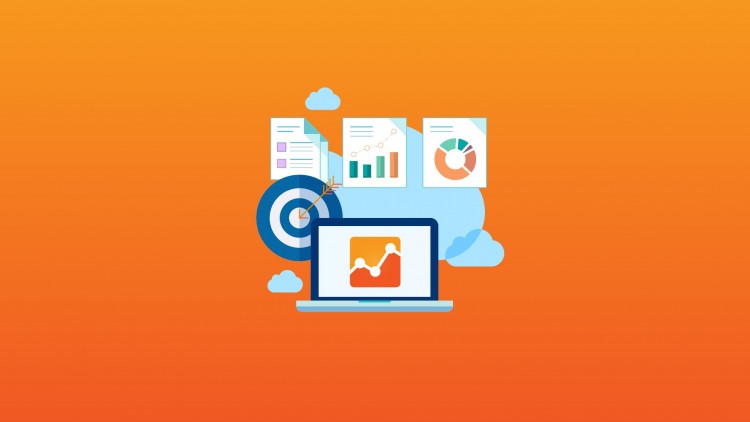
在诺仁之前的文章「GA (Google Analytics)是什么?为什么全世界都在用?」跟大家介绍了GA到底是什么东西,相信大家已经跃跃欲试,想要知道自己网站里的所有状况了,而你现在应该要做的第一件事就是就开始尝试在自己的网站里面安装Google Analytics!在这篇文章中将告诉大家,从如何取得程式码、安装示范、检测,到回答大家在安装时常见的问题,让大家都能顺利为自己网站导入这一项强大的工具。
TL;DR 文章太长但时间不够,没关系可以收藏以后再看!
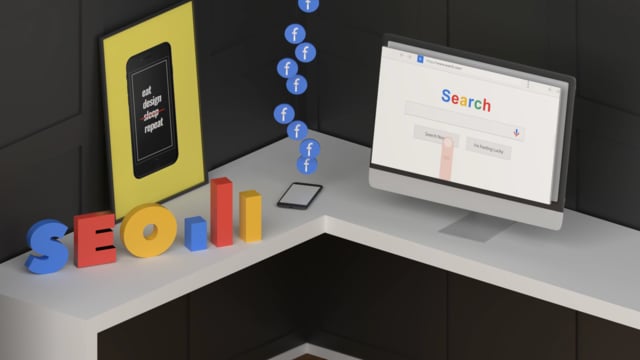
取得GA追踪码
在Google众多的工具整合为「Google Marketing Platform」后,在他们官网就能够透过你的Google帐号注册使用GA以及其他的行销工具了。按照下面图片中的指示输入相关资料就可以获得GA的追踪ID了,这边所填入的资讯都可以日后在GA的设定中再继续编辑,因此不用害怕填下去就一去不回头了。

在成功建立帐户后,GA会协助你到达「追踪程式码」的设定内,在这里Google会提供预设的程式码,接着只要复制这一串程式码放置到你网页,紧接着<head>的地方,就是完成追踪了。
Google Analytics追踪码安装方法示范
在接下来的示范中,将会以Wordpress网站为例,介绍几种不同的安装方式。
1. 直接修改程式码
你可以在Wordpress外观–>主题编辑器内,找到一个名为header.php的档案,在里面加入刚刚所复制下来的程式码,如此一来就可以完成安装了。在一般并非用Wordpress架设的网站中,通常也会有一支程式码是在撰写<head>内的内容,他的档名也有可能叫做header.php,在这个档案中这样做更改也可以达到安装完成的效果。
![]()
如果你对于HTML程式码依然感到苦手,可以参考这一篇文章:「写给行销人的HTML入门基础教学,学习SEO时的必备概念!」,快速的了解HTML运作的原理。
2. 布景主题的内建功能
部分经过购买的Wordpress主题也都会有栏位可以填入追踪码,只要在这个栏位中加入你的追踪编号就可以追踪完成。在像是weebly或是Wix等架站平台也有可能会有这样的栏位,透过这样的方式安装可以说是最简单的方式。

3. 使用Google Tag Manager安装
已经安装GTM的网站,也可以直接使用GTM安装喔!
请参考:Google Tag Manager教学:第一次装Google Analytics就上手
延伸阅读:为什么需要GTM这类的标记管理工具?认识标记管理解决方案
检查是否安装成功
在上述的步骤完成后,大家可以透过几种方式来测试自己的GA是否有安装成功。以下诺仁技术推荐两种检测方式给给大家。
1. 传送测试流量
在GA的「追踪程式码」内,范例程式码上方就有了「传送测试流量」的功能。在按下按钮后,就会出现一个小视窗,将资料传送到网站内。在即时的活跃使用者中也可以看得到透过这个小视窗所产生的使用者,而这里的数据会与即时报表内的数字是相同的,也可以从即时数据报表内进行观察。上方的过去48小时若显示为「过去48 小时内曾收到流量资料」,也就代表着近期曾经有人进入过着个追踪码安装成功的网站。

2. 使用Google Tag Assistant进行检查
如果有使用Chrome浏览器,可以在这里下载由官方所提供的外挂「Tag Assistant」。利用这个外挂就可以观察到网站目前有安装的追踪码有哪些,在有亮绿灯的状况下就也代表着这个网站的GA是有安装成功的。

诺仁技术小提醒!千万别漏了「这个步骤」
在成功安装了GA之后,诺仁技术这边有个奉劝你一定要马上完成的GA设定。在完成了资源的安装后你马上要做的事情就是要建立一个「备份资料」的资料检视。这样的做法好处是,由于在资料检视内的设定有许多操作都是不可逆的,像是筛选器设定错误时可能会导致你某一天的资料都失去了参考价值。因此若是在GA安装完的最一开始就将「备份资料」的资料检视建立好,就不用害怕未来要回溯资料时,找无资料可以观察。这绝对是众多网站数据分析师有过的辛酸血泪,心里最痛的那一块,所以大家一定要记得新增这个「备份检视权限」!

新增备份资料绝对能够在某一天派上用场让你不用捶心肝
GA安装时常见的问题
依照上述的安装方式,就已经可以让网站得到最基本的数据资料了。但是GA的功能繁多,追踪方式也复杂,在这边就分享几个在安装GA的过程中最常遇到的问题跟大家分享。
Q:为什么预设的程式码好像跟我网站上的不太一样?
A:Google Analytics去年(2017年)10月时。在过去,Google最早推出的版本为ga.js,而接着在2013年更新为analytics.js。这几个版本的追踪码内容都有些不同,而事件上也是不可以共用的。因此如果网站先前已经有安装过GA的追踪码,务必要先检查好网站目前使用的版本,以及先前安装的方式,千万不要冒然将新版本的追踪码安装上去。
Q:大家好像还很常用GTM这个工具,那又是什么?
A:GTM(Google Tag Manager)是一种标记管理工具(Tag Management System, TMS),像是上述的GA追踪码就是一种标记(Tag),而使用TMS就可以协助安装这些标记。诺仁技术曾写过这篇文章「为什么需要GTM这类的标记管理工具?认识标记管理解决方案」介绍标记管理工具,使用TMS工具来安装GA也是我们相当建议的方式,未来我们也会撰写文章介绍安装时的详细过程!
总结
安装完成GA是在网站分析上最重要的一大步,可以说是从事这一项工作的大家要学会的第一件事。诺仁技术也会持续介绍如何使用GA以及其他更多网站分析的相关教学,让大家可以在这个领域互相切磋。在安装GA时,有遇到什么问题也欢迎通过粉丝团或是直接来信与我们讨论,希望这一篇文章可以帮助到大家啰!
标签: 谷歌, 网站, 追踪, 码, 安装, 教学, 多做, 这个, 步骤,
